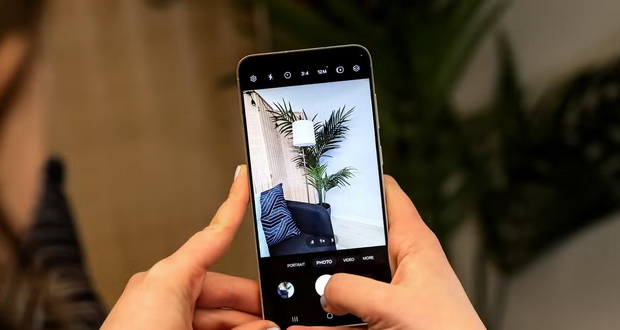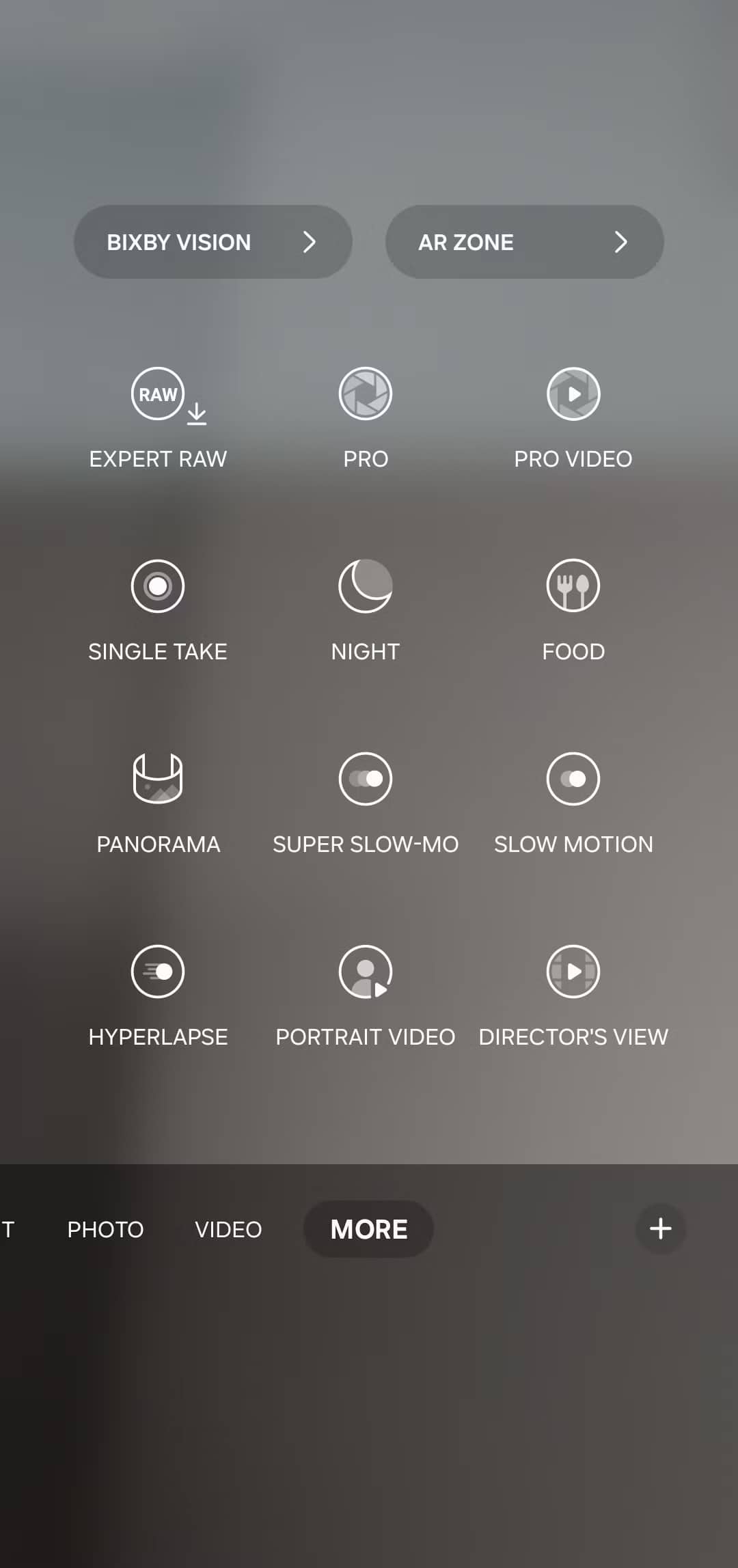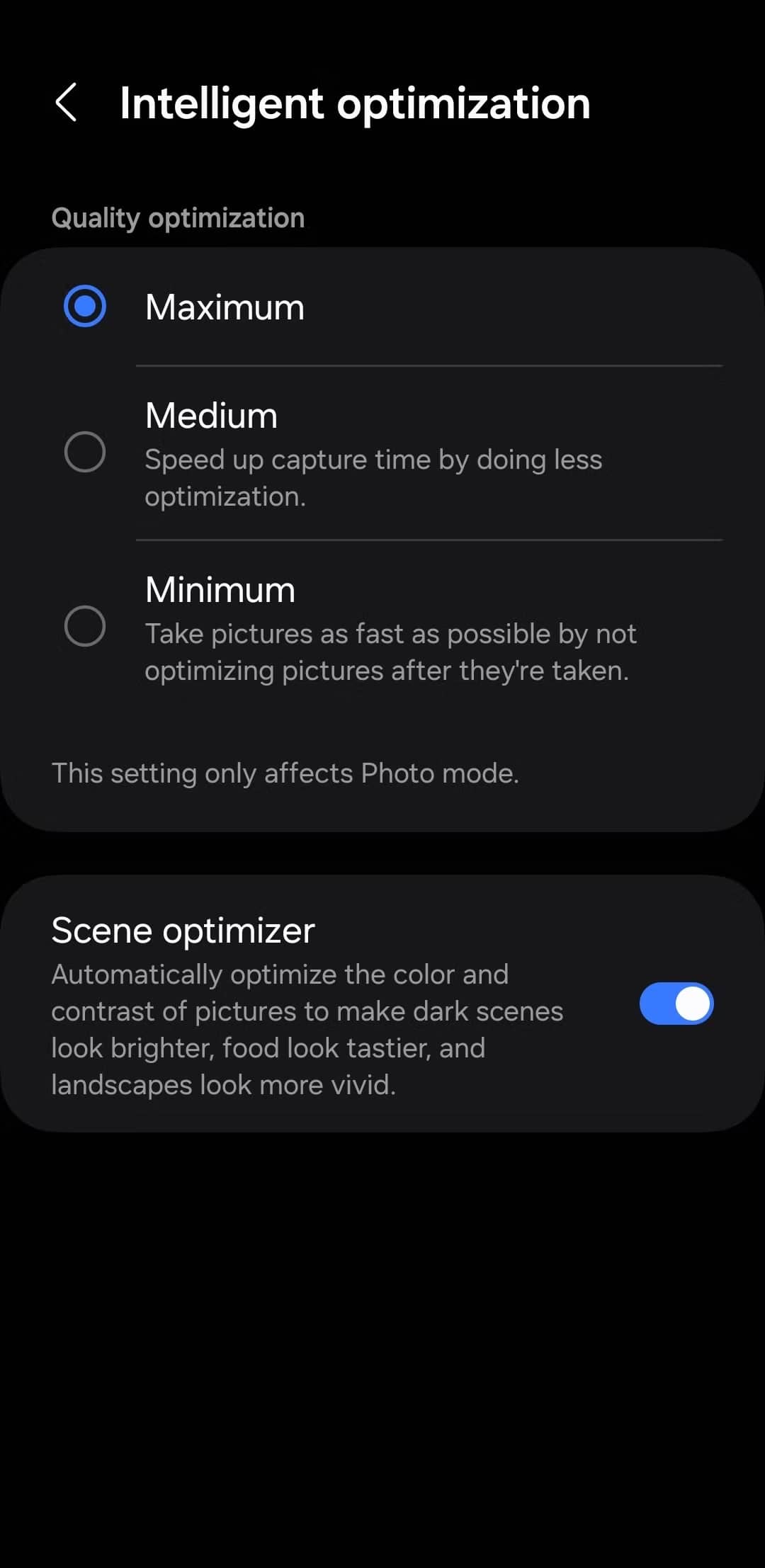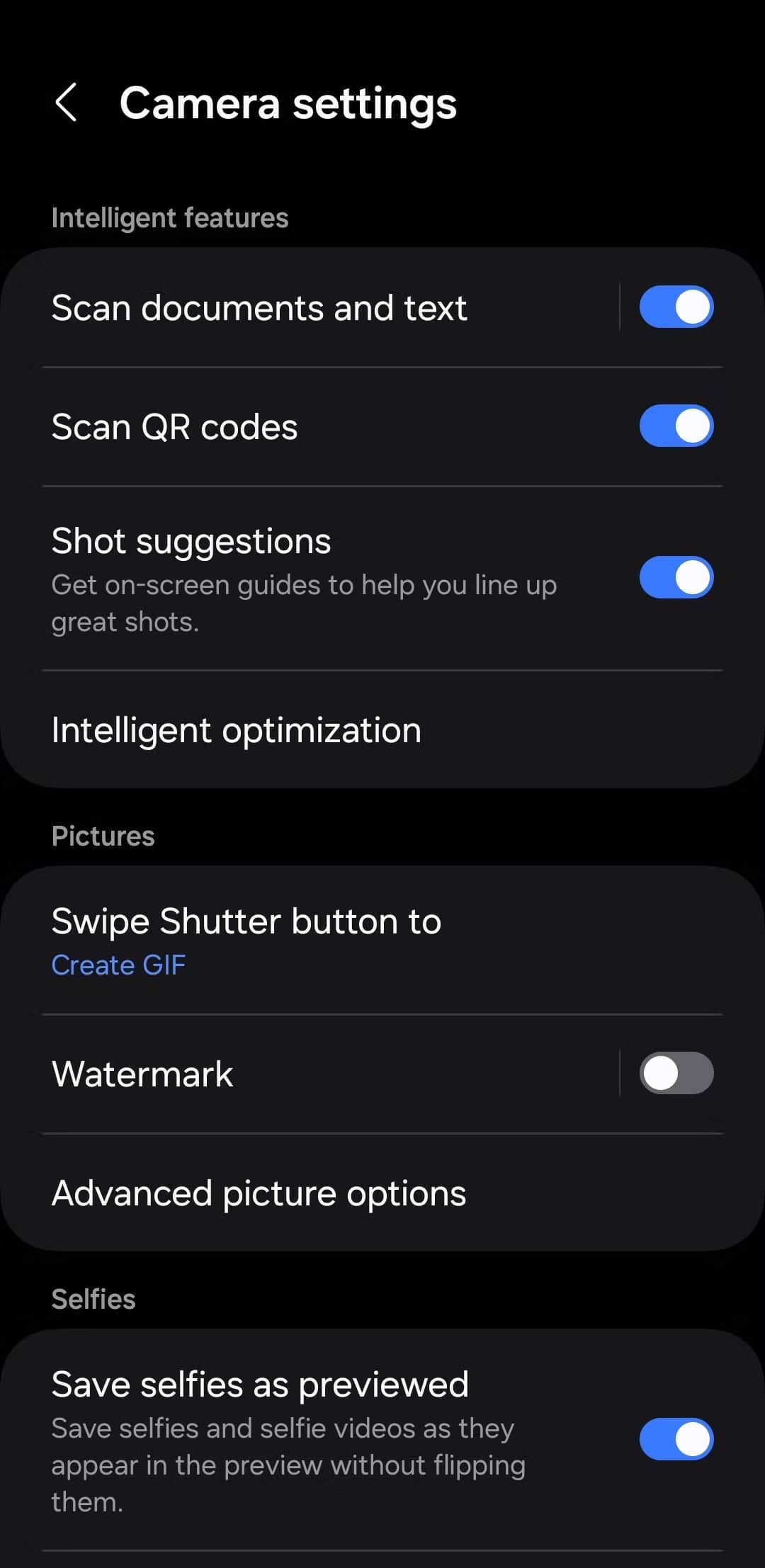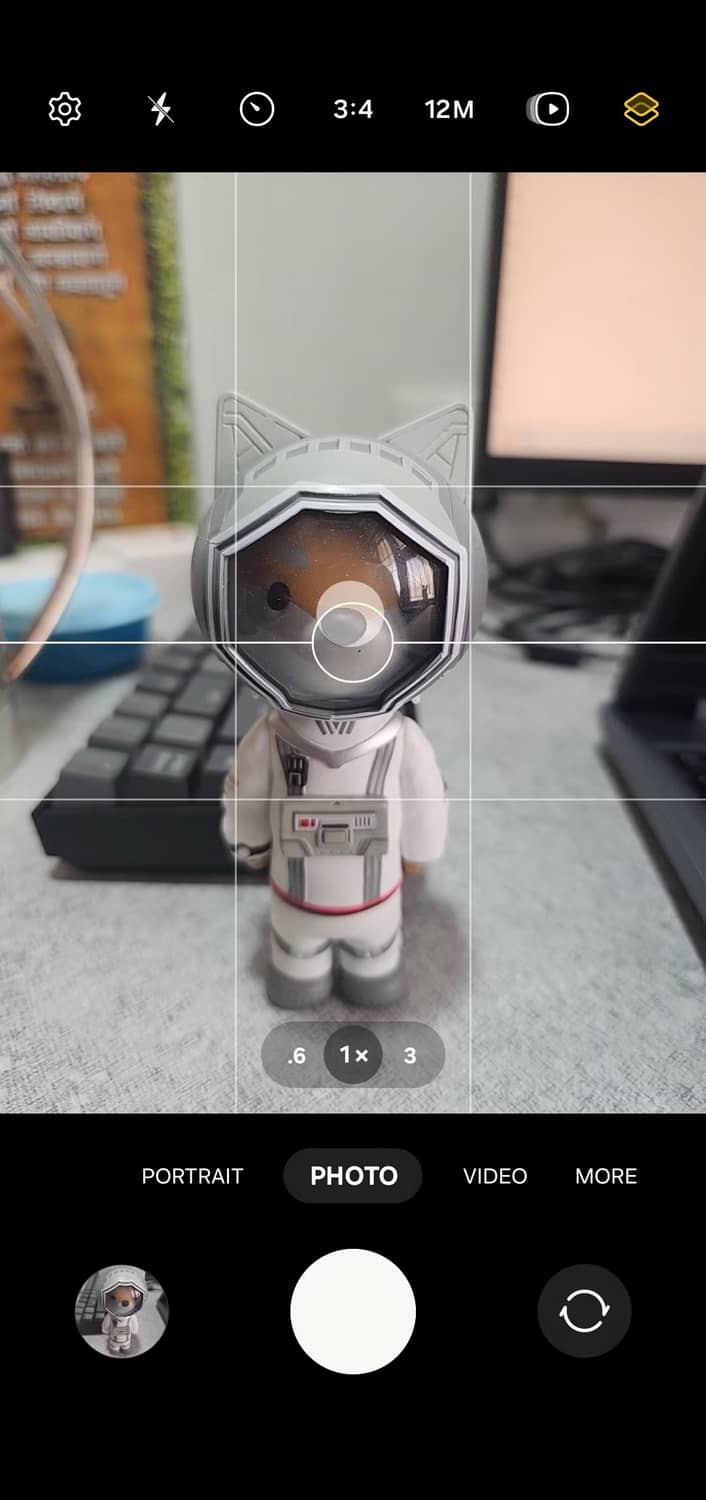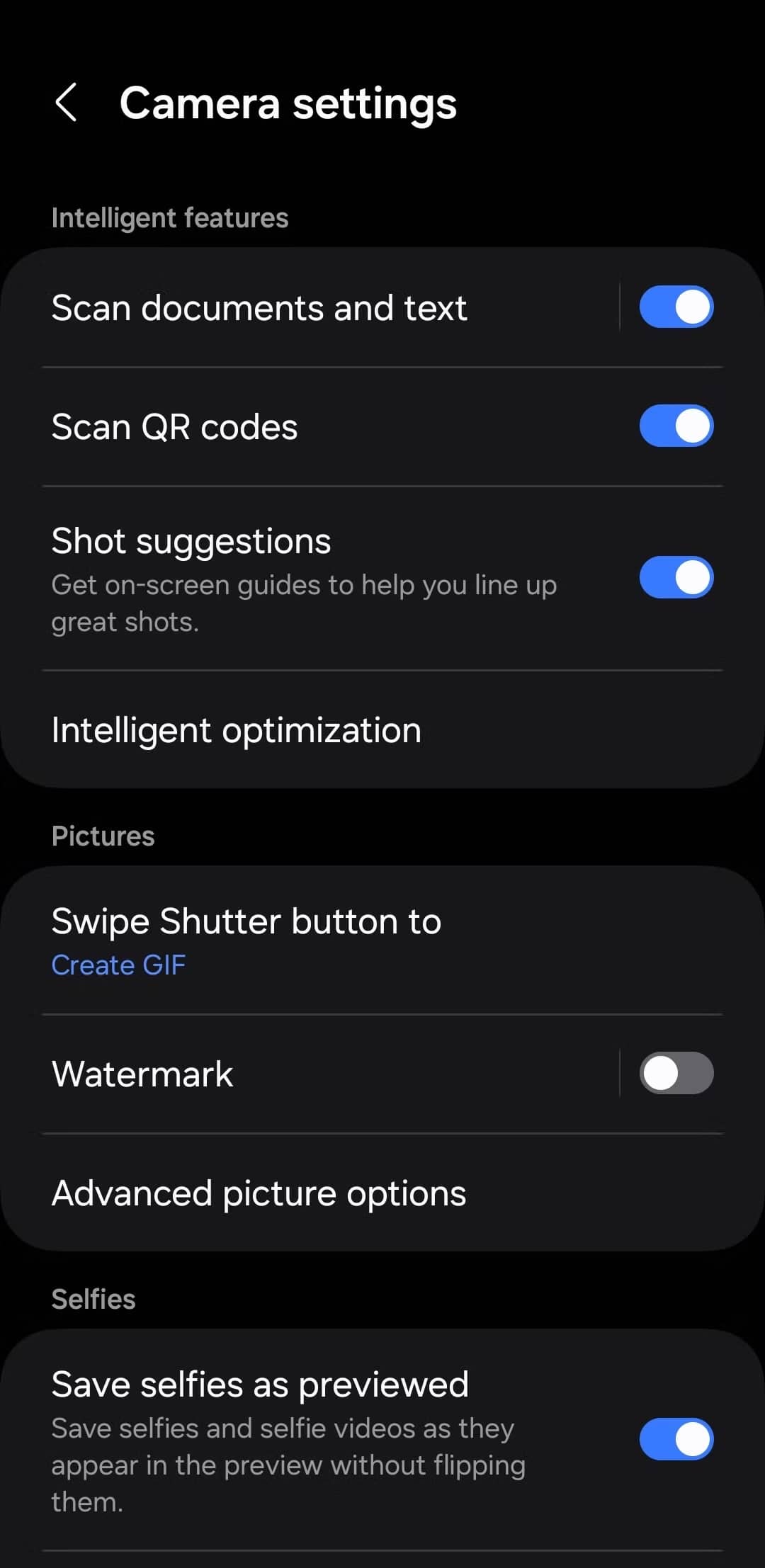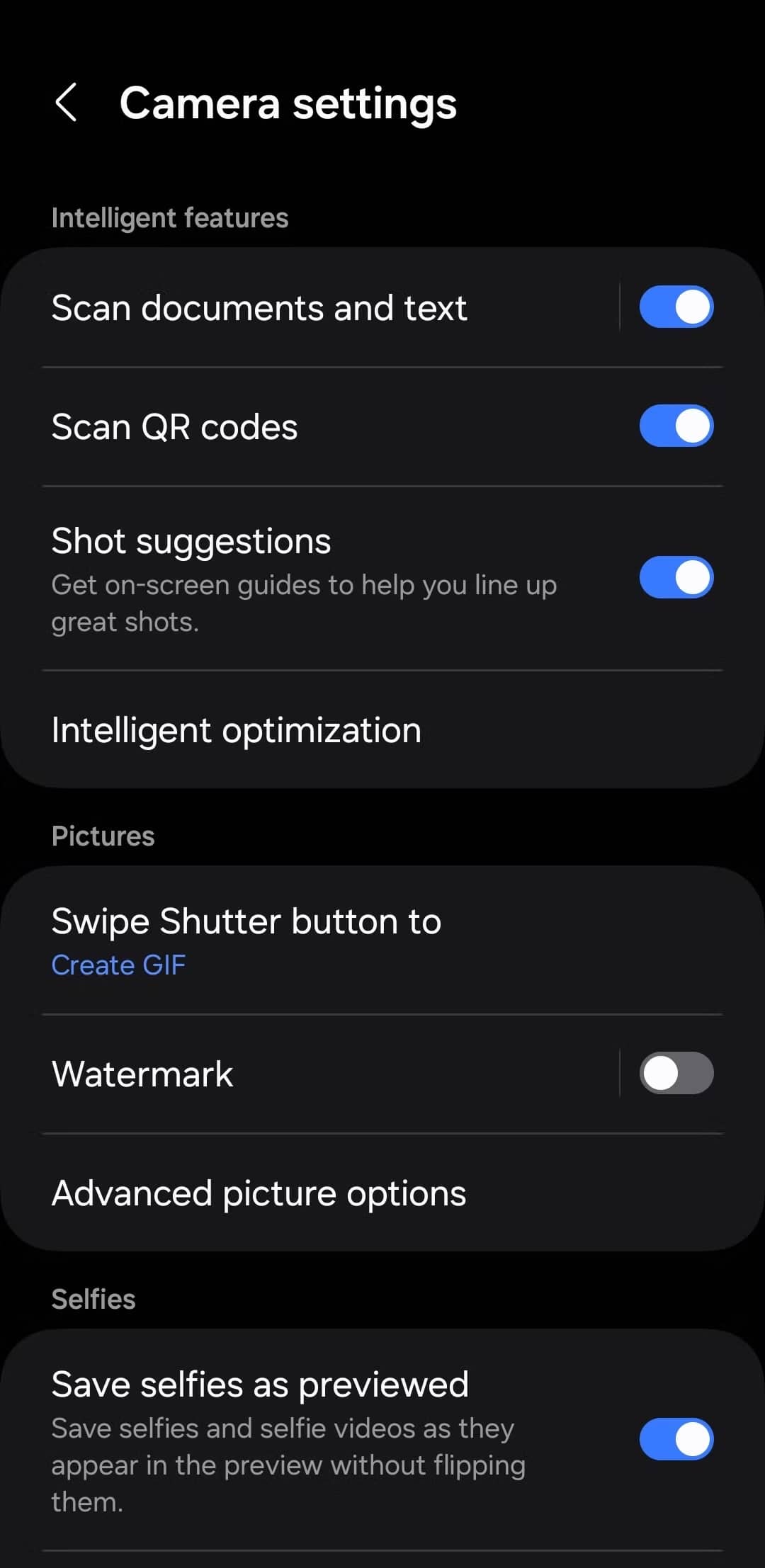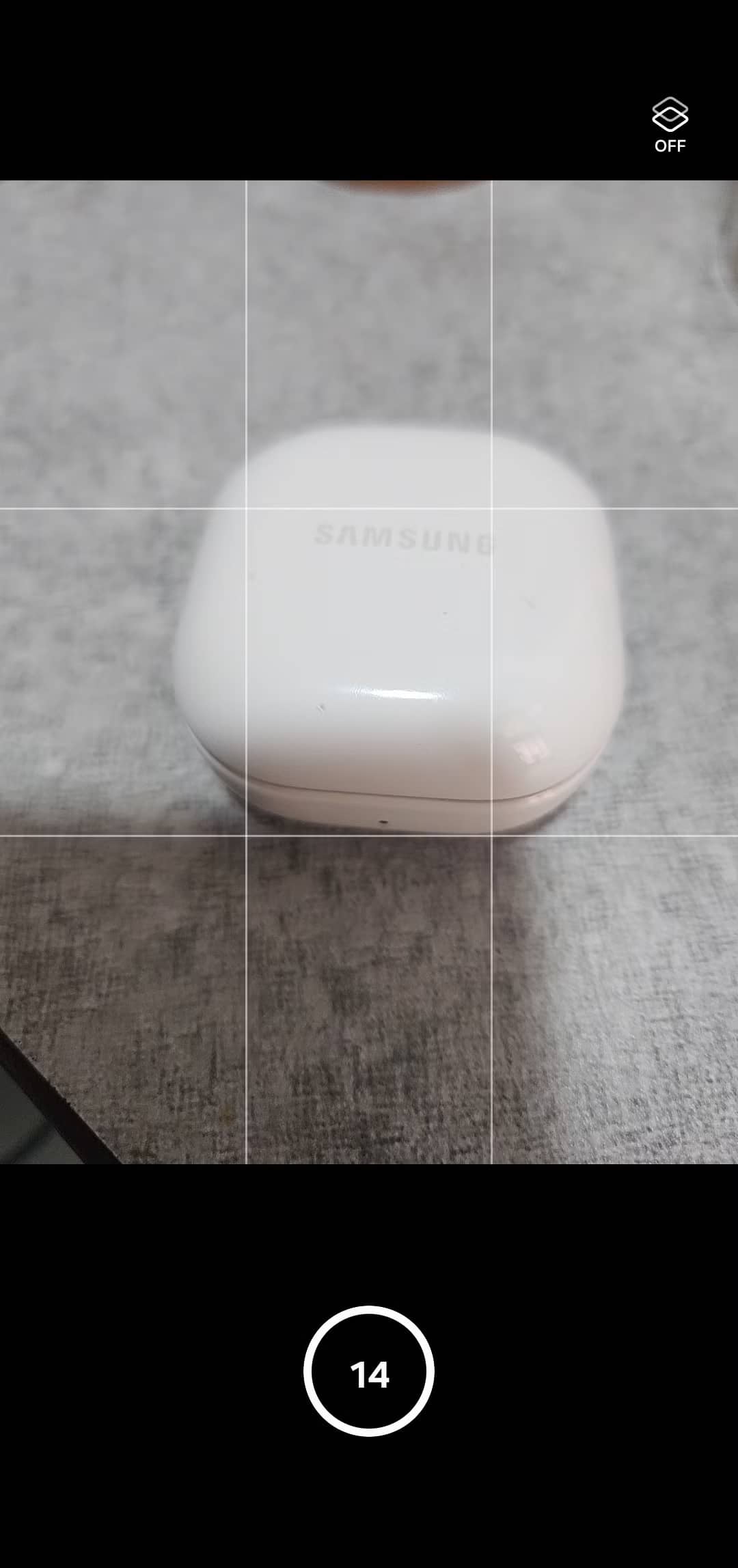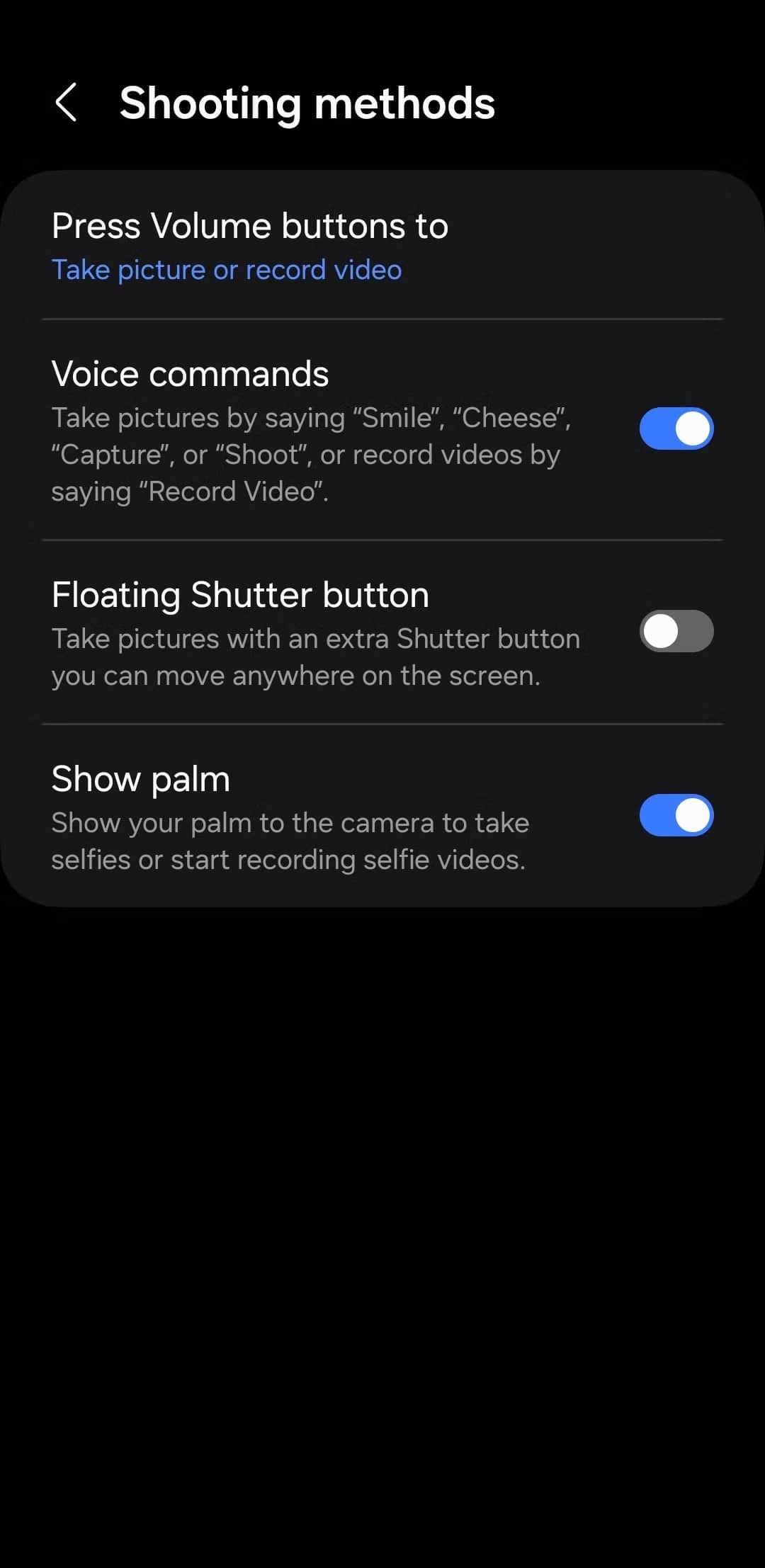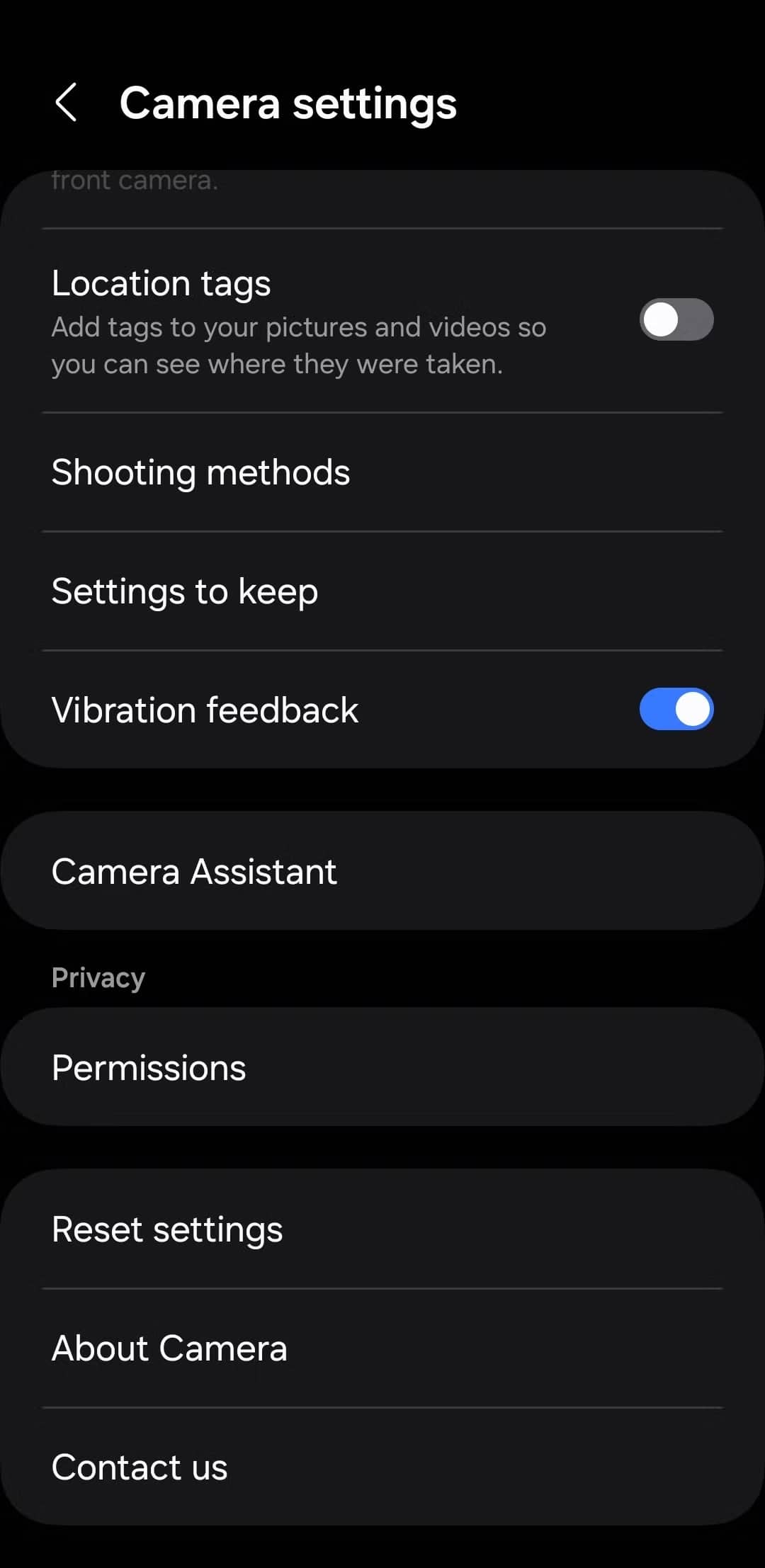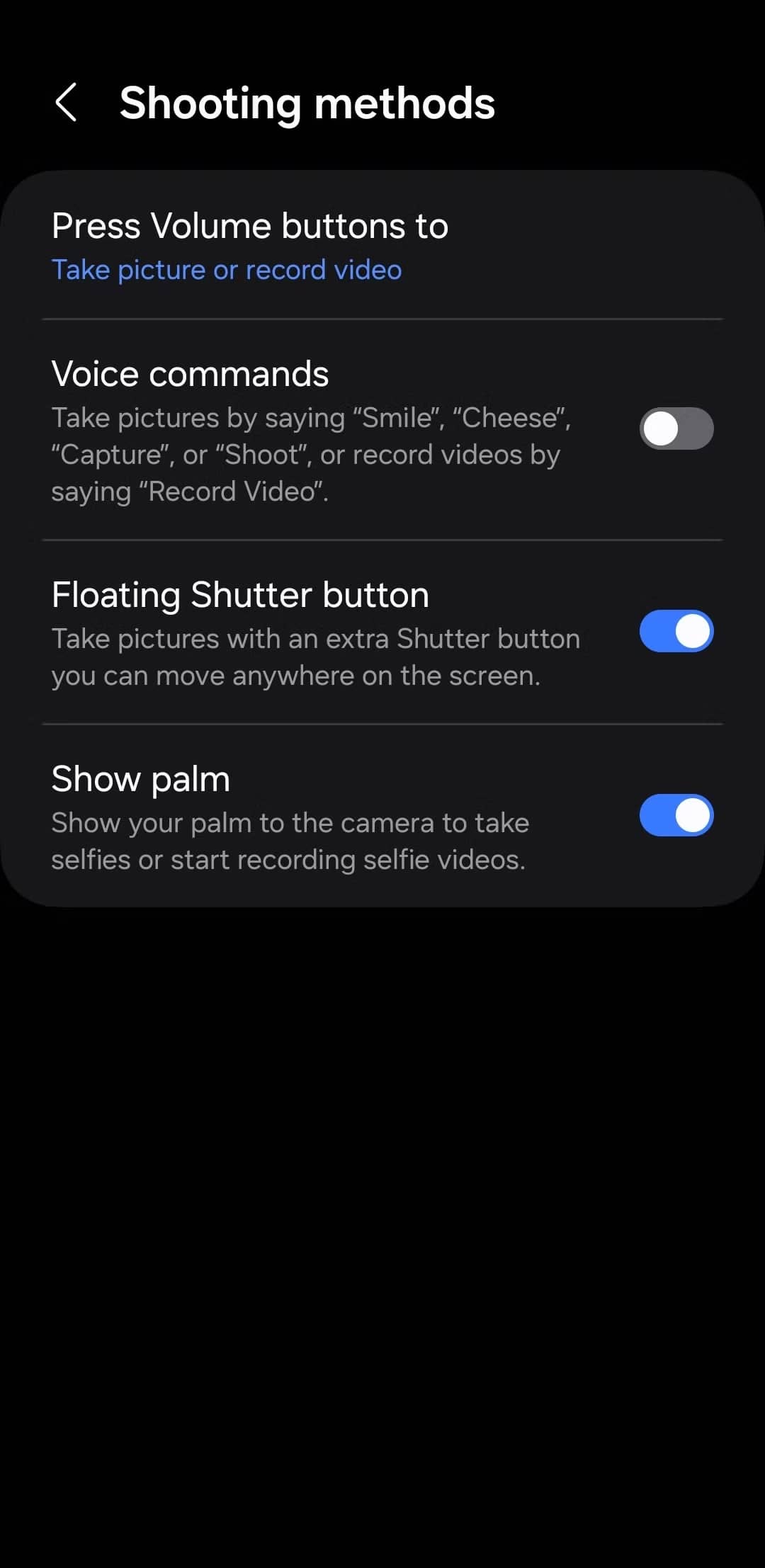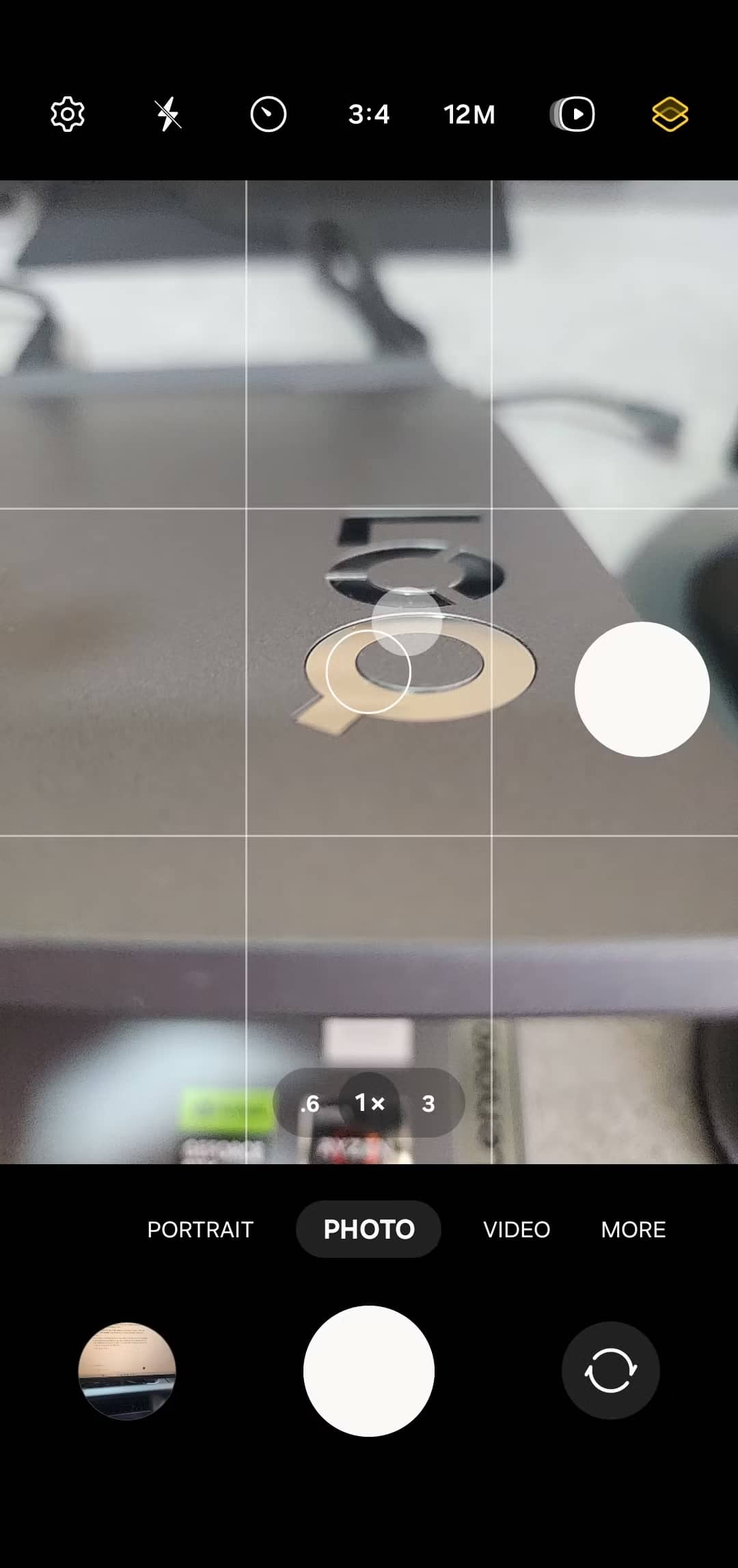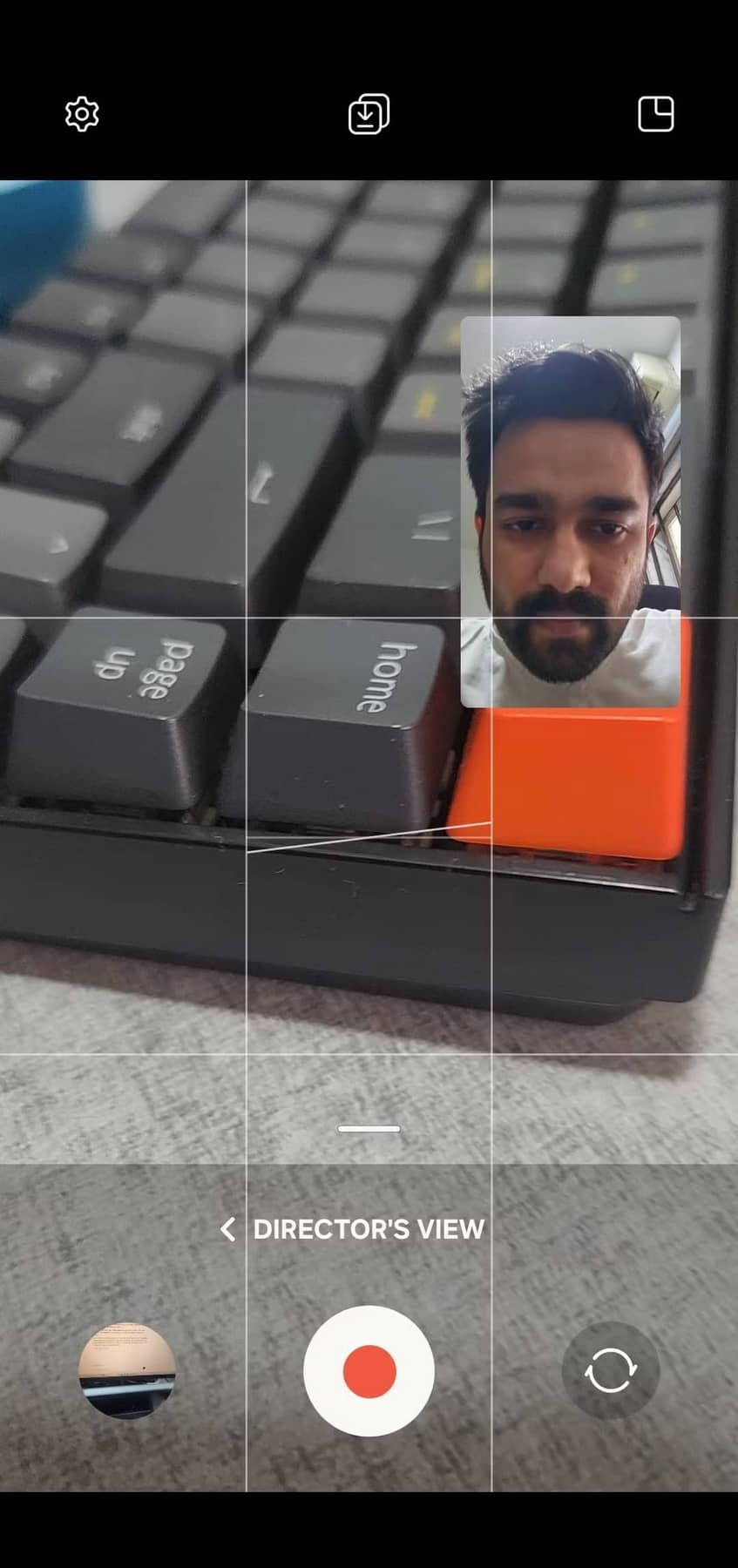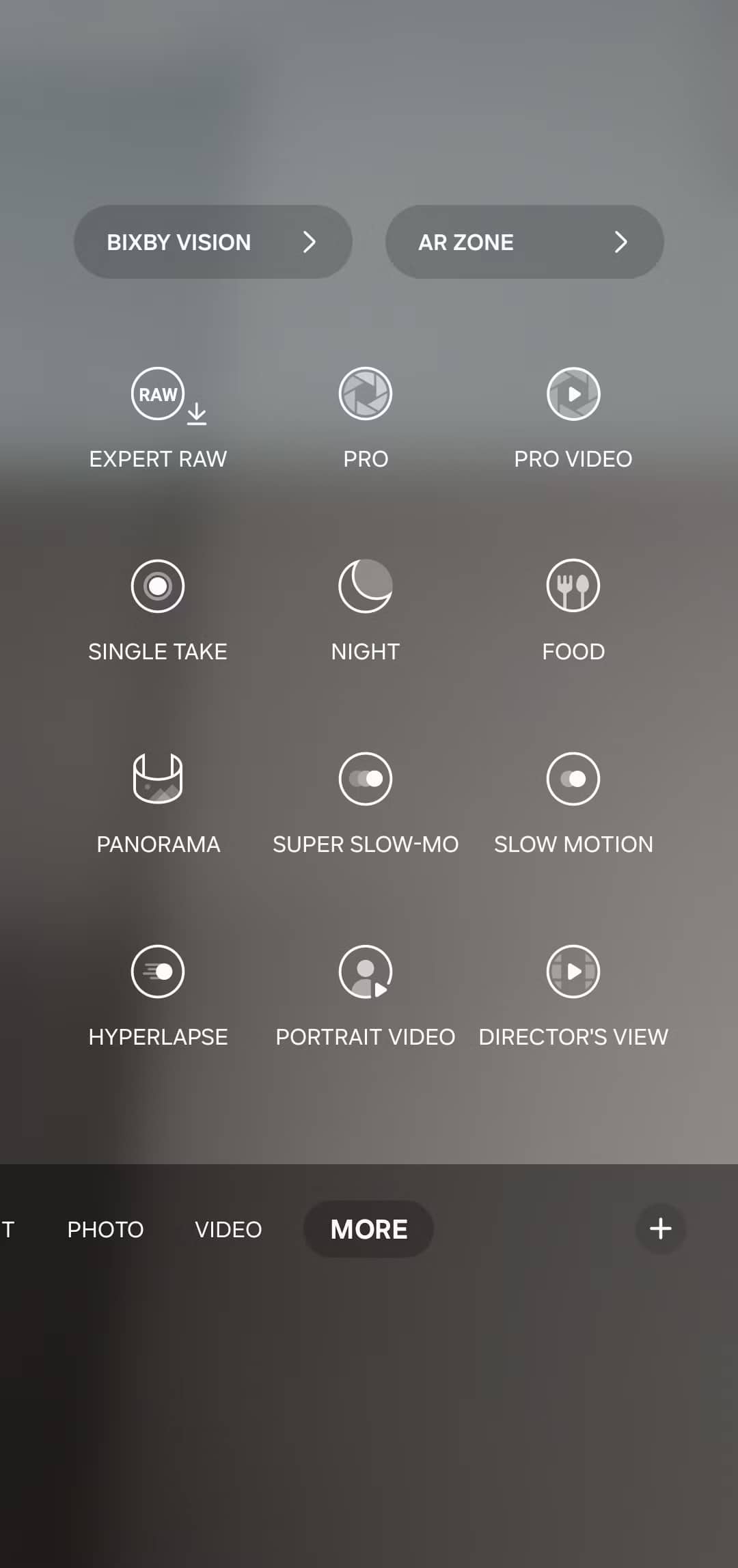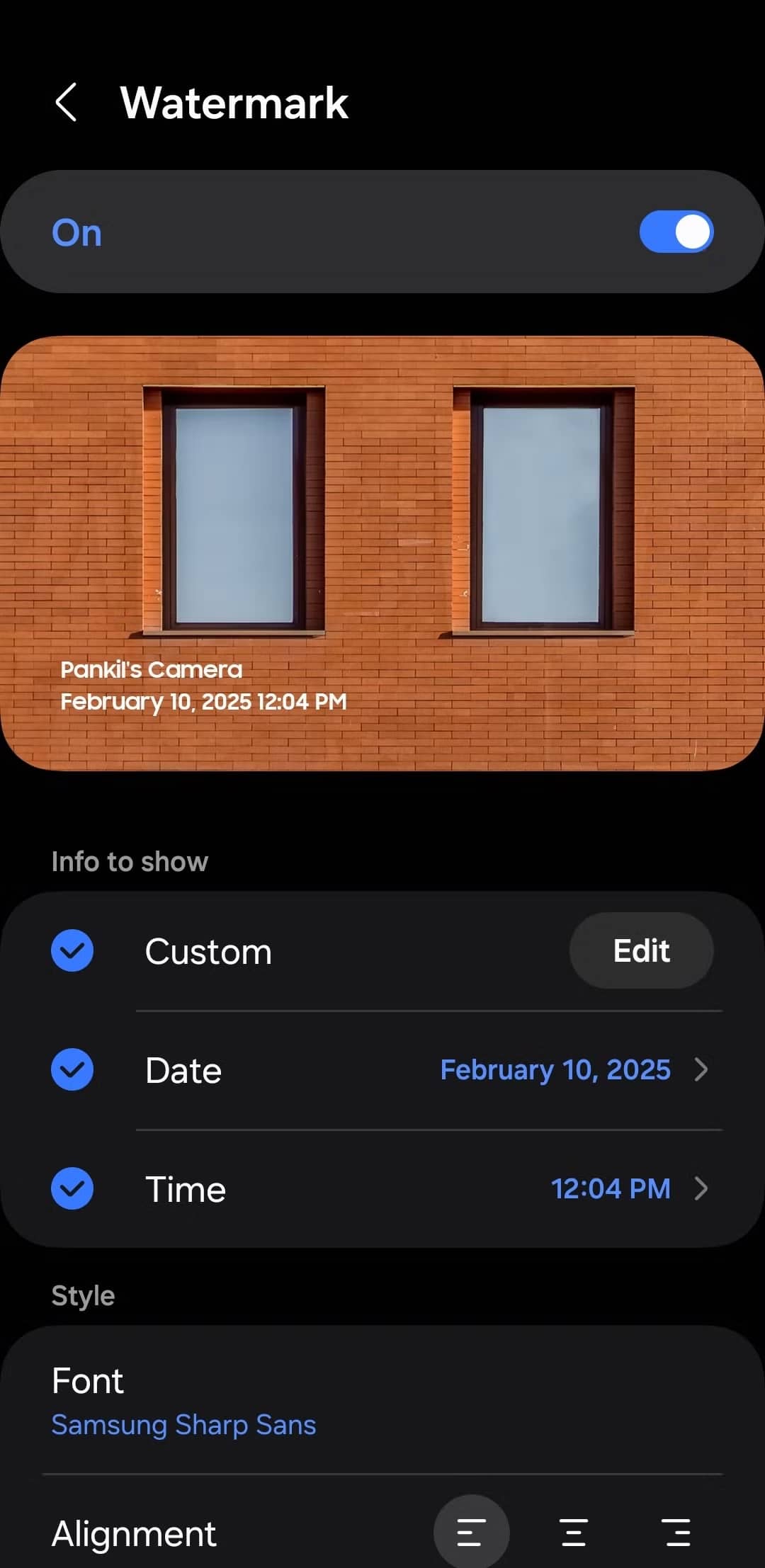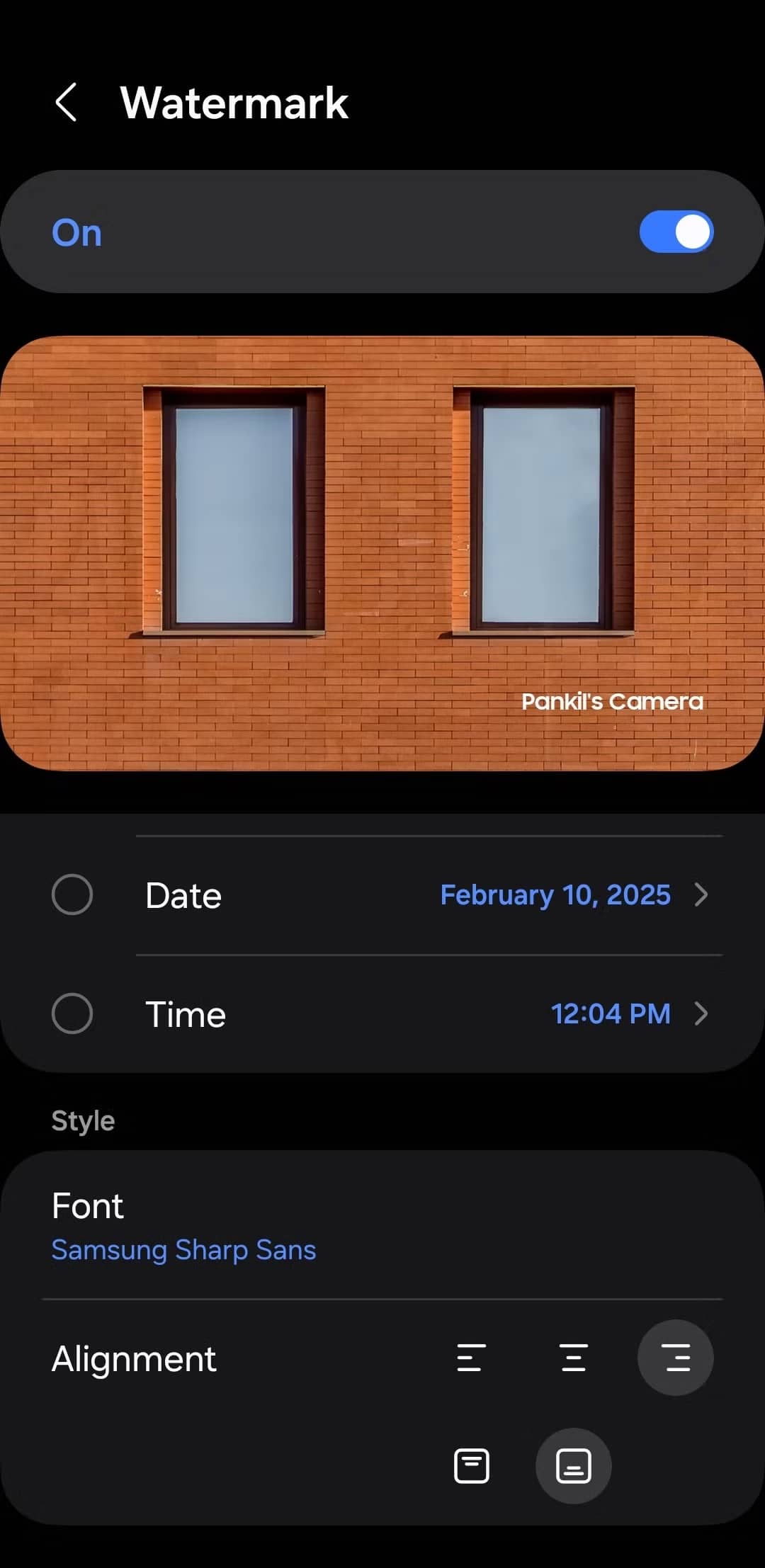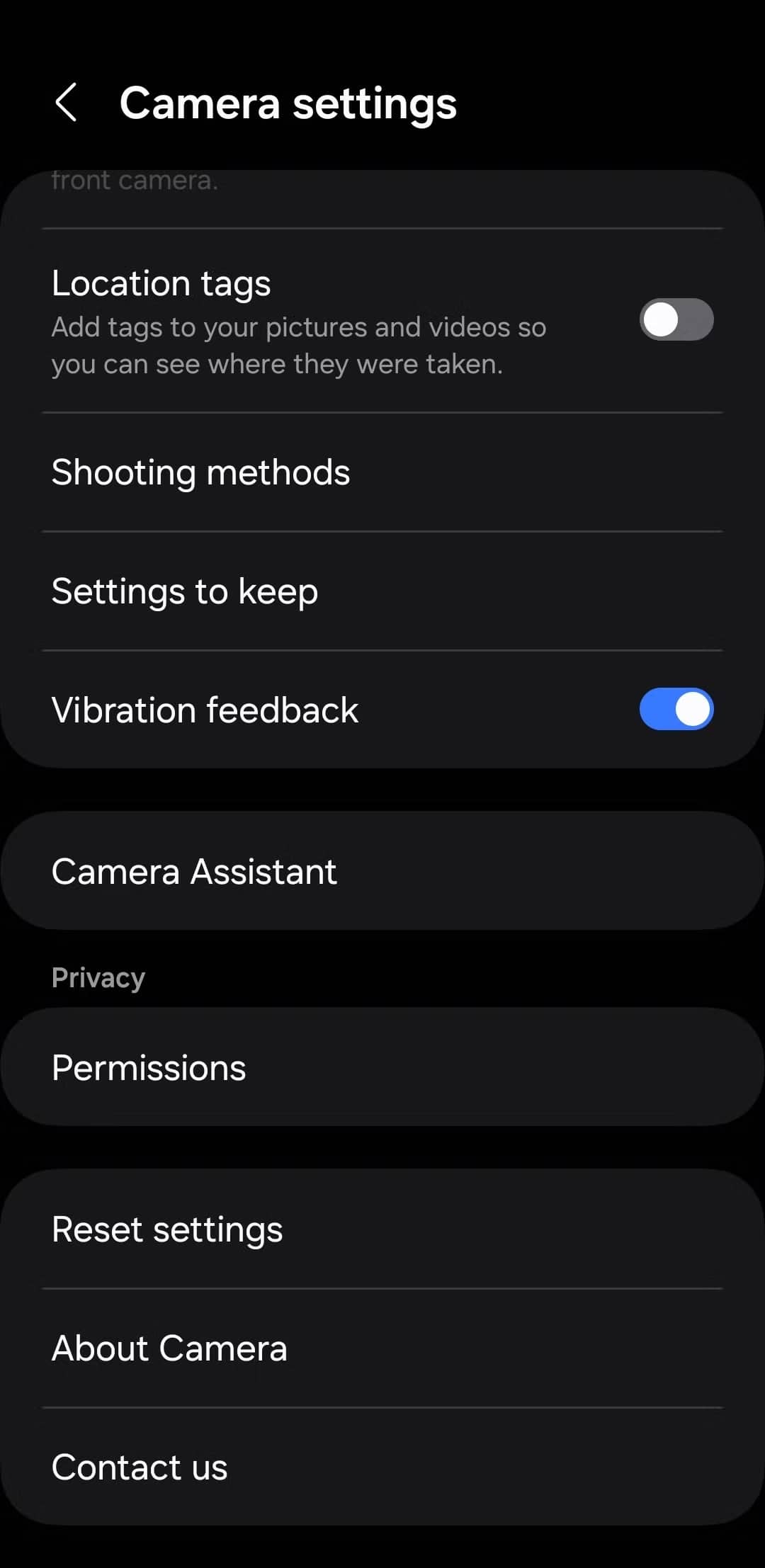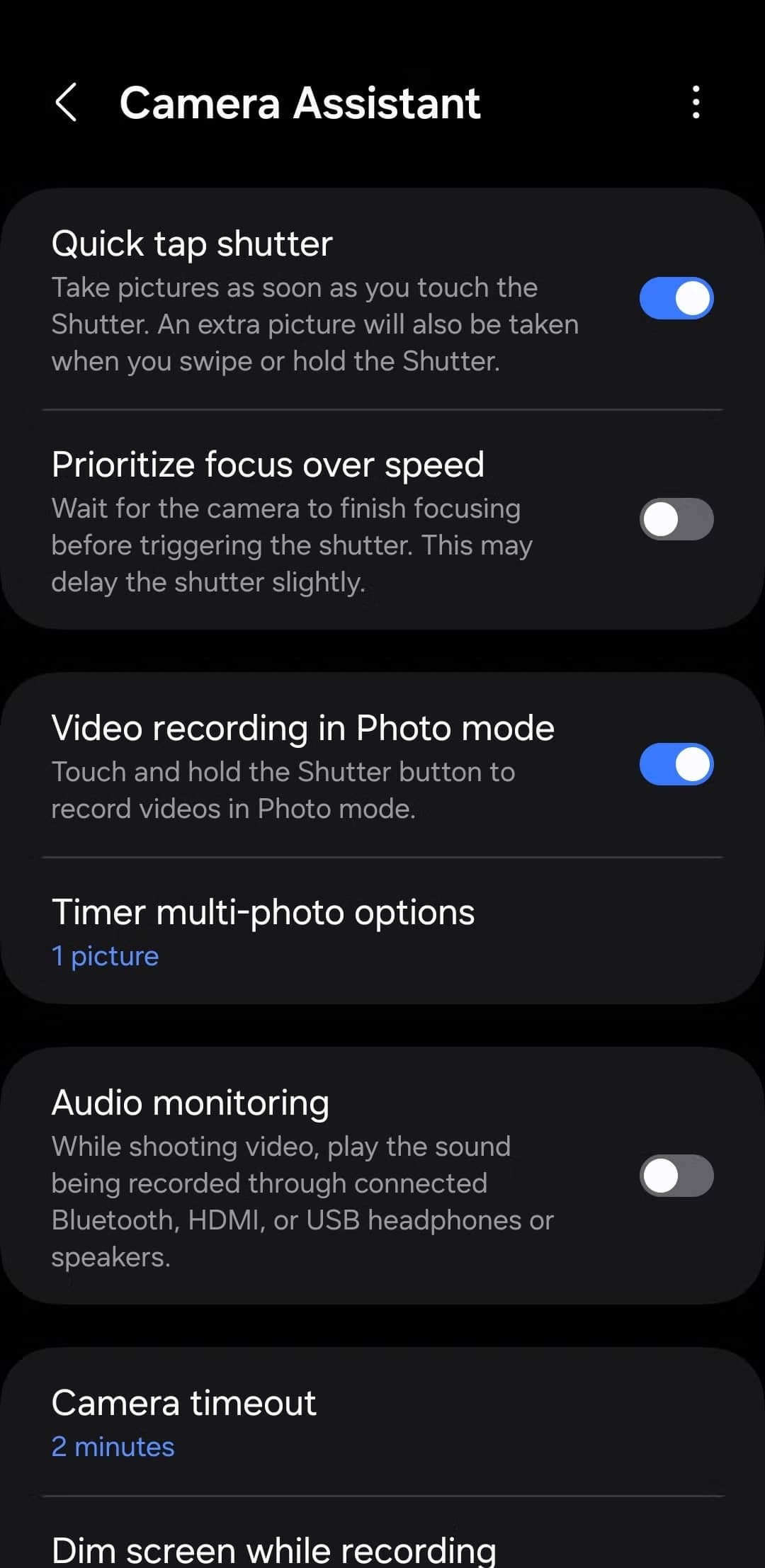دوربین گوشی سامسونگ امکانات کاربردی زیادی دارد که از آنها بیخبریم. این ویژگیها کدام هستند و چه عملکردی دارند؟
دوربین گوشی سامسونگ شما بسیار قدرتمندتر چیزی است که فکر میکنید. سامسونگ ویژگیهای شگفتانگیزی را در پس زمینه پنهان کرده. اگر فقط عکس ساده میگیرید، بسیاری از امکانات را از دست میدهید.
1- حالت Single Take
حالت Single Take در دوربین گوشی سامسونگ گزینهای عالی برای کسانی است که در انتخاب بهترین عکس مشکل دارند. بهجای گرفتن فقط یک عکس، این قابلیت ویدیوی کوتاه ۳ تا ۱۰ ثانیهای ضبط میکند. سپس با استفاده از هوش مصنوعی صحنه را تحلیل و بهترین عکسها، کلیپهای صحنه آهسته، بومرنگها و تصاویر دارای فیلتر را بهطور خودکار ایجاد میکند.
برای استفاده از این ویژگی در برنامه دوربین به More و سپس Single Take بروید. دکمه شاتر را فشار دهید و دوربین را در صحنه به حرکت درآورید. دوربین مانند یک ویدیو معمولی ضبط میکند؛ اما بهطور هوشمندانه بهترین لحظات را برمیگزیند. سپس میتوانید در اپلیکیشن گالری، بهترین عکسها و کلیپهای ایجاد شده را مشاهده کنید.
این قابلیت میتواند برای عکسهای اکشن، عکسهای گروهی یا لحظات خودجوشی که میخواهید تنوع داشته باشید، بدون نیاز به گرفتن چندین عکس مجدد بسیار مفید باشد.
2- بهینه ساز صحنه (Scene Optimizer) در دوربین گوشی سامسونگ
برنامه دوربین گوشی سامسونگ بهطور خودکار هر عکسی را که میگیرید بهبود میبخشد. با این حال فعال کردن بهینه ساز صحنه (Scene Optimizer) میتواند کیفیت تصاویر را یک مرحله بالاتر ببرد. این قابلیت سوژه یا صحنه داخل کادر شما را شناسایی کرده و رنگها، کنتراست و نور را تنظیم میکند تا یک عکس با تعادل کامل به وجود بیاورد.
بهینه ساز صحنه میتواند بیش از ۳۰ نوع صحنه مختلف را از جمله مناظر، غذا، حیوانات خانگی و حتی متن تشخیص دهد. برای مثال اگر در شرایط نور کم عکاسی کنید، این ویژگی تصویر را بهطور هوشمندانه روشنتر میکند بدون اینکه بیشازحد نوردهی شود. به همین ترتیب هنگام عکاسی از غذا، رنگها را تقویت میکند تا غذاها جذابتر به نظر برسند.
میتوانید به تنظیمات دوربین گوشی سامسونگ سپس بهینه سازی هوشمند بروید تا بهینه ساز صحنه (Scene Optimizer) را فعال و آن را امتحان کنید.
از طرف دیگر، اگر میخواهید عکسهای شما کمتر پردازششده به نظر برسند، میتوانید این ویژگی را غیرفعال کنید.
3- پیشنهادهای عکاسی (Shot Suggestions)
مهم نیست که سختافزار دوربین گوشی سامسونگ شما چقدر قدرتمند باشد. اگر به زاویه و کادربندی توجه نکنید، عکسهای شما احتمالا معمولی به نظر میرسند. اینجاست که پیشنهادهای عکاسی (Shot Suggestions) به کمک شما میآید.
این قابلیت صحنه را در لحظه تحلیل میکند و با ارائه راهنماییهای روی صفحه، به شما کمک میکند تا عکس خود را مانند یک عکاس حرفهای کادربندی کنید.
پس از فعال کردن پیشنهادهای عکاسی (Shot Suggestions) در تنظیمات برنامه دوربین، هنگام عکاسی یک راهنمای تراز و یک دایره کوچک روی صفحه به نمایش درمیآیند.
این ابزار به شما کمک میکند تا سوژه را در مرکز قرار داده و زاویه خود را برای ترکیببندی متعادل بهبود دهید. با این پیشنهادها، دیگر نیازی به حدس و گمان در مورد کادربندی ندارید و میتوانید بهراحتی بهترین عکس را ثبت کنید.
4- امکان ضبط GIF
گوشی سامسونگ گلکسی شما بهراحتی امکان ساخت GIF از تصاویر و ویدئوها را فراهم میکند، اما میتوانید مستقیما از طریق برنامه دوربین نیز آنها را ضبط کنید.
برای این کار، به تنظیمات دوربین و کشیدن دکمه شاتر بروید؛ گزینه (Create GIF) را انتخاب کنید.
سپس میتوانید دکمه شاتر را به پایین بکشید و نگه دارید تا ضبط GIF آغاز شود. این ویژگی برای ضبط سریع انیمیشنهای کوتاه و تکرار شونده ایدهآل است.
5- فرمانهای صوتی برای گرفتن عکس و ویدئو
استفاده از دکمه شاتر همیشه راحتترین گزینه برای عکاسی و فیلمبرداری نیست. در چنین مواقعی فرمانهای صوتی میتوانند جایگزین مناسبی باشند. این قابلیت بهویژه هنگام استفاده از سهپایه یا گرفتن سلفی مفید است و به شما امکان میدهد بدون استفاده از دست عکس بگیرید.
برای فعالسازی این ویژگی، به تنظیمات دوربین سپس روشهای عکاسی (Shooting methods) بروید و گزینه فرمانهای صوتی (Voice commands) را روشن کنید.
پس از فعال شدن، میتوانید فقط با گفتن عباراتی مانند «لبخند»، «چییز»، «بگیر» یا «شات» عکس بگیرید. برای ضبط ویدیو نیز کافی است بگویید Record video.
6- فعالسازی دکمه شاتر شناور (Floating Shutter Button)
اگر شما هم با فرمانهای صوتی راحت نیستید و تعامل دستی را ترجیح میدهید، میتوانید دکمه شاتر شناور را در دوربین گوشی سامسونگ فعال کنید. این گزینه برای کسانی که گوشیهای بزرگ دارند بسیار مفید است، زیرا دسترسی به دکمه شاتر پیشفرض میتواند کمی سخت باشد.
برای فعالسازی آن، به تنظیمات دوربین و سپس روشهای عکاسی بروید و گزینه دکمه شاتر شناور (Floating Shutter button) را روشن کنید.
پس از فعال شدن، یک دکمه شاتر اضافه روی صفحه شما ظاهر میشود که میتوانید آن را بکشید و در هر نقطه از صفحه قرار دهید تا دسترسی راحتتری داشته باشید.
7- نمای کارگردان (Director’s View) در دوربین گوشی سامسونگ
در نمای کارگردان، میتوانید با گوشی سامسونگ خود از هر دو دوربین جلو و عقب به طور همزمان فیلمبرداری کنید. این قابلیت برای ولاگرها، تولیدکنندگان محتوا و هر کسی که بخواهد واکنشها، مصاحبهها یا آموزشها را در یک برداشت ضبط کند، ایدهآل است.
برای فعالسازی نمای کارگردان، برنامه دوربین را باز کنید و به More و سپس Director’s View بروید. حالا میتوانید بسته به نحوه ضبط ویدیو، بین چیدمان تصویر در تصویر (picture-in-picture) یا چیدمان صفحه تقسیمشده (split-screen) انتخاب کنید. علاوه بر این، برنامه دوربین سامسونگ این امکان را به شما میدهد که هر دو فیلمبرداری را بهعنوان فایل ویدیویی جداگانه ذخیره کنید.
8- واترمارک (Watermark) در دوربین گوشی سامسونگ
افزودن واترمارک به عکسها راهی عالی برای تقویت برند شما و جلوگیری از استفاده غیرمجاز است. با این حال بهجای اعمال دستی واترمارک به هر عکس، میتوانید ویژگی واترمارک را در تنظیمات دوربین گوشی سامسونگ فعال کنید و این فرآیند را برای تمام عکسها بهطور خودکار انجام دهید.
برای فعالسازی این ویژگی، به تنظیمات دوربین و واترمارک بروید و سپس آن را فعال کنید.
اپلیکیشن دوربین سامسونگ به شما کنترل کامل بر نحوه نمایش واترمارک را میدهد. میتوانید متن، فونت و موقعیت واترمارک را به دلخواه خود تنظیم کنید تا با سبک شما هماهنگ باشد و ظاهری یکپارچه در تمام تصاویرتان داشته باشید. علاوه بر این، میتوانید جزئیاتی مانند تاریخ و زمان را اضافه کنید تا بعدها به راحتی بتوانید عکسهای خود را مرور کنید.
9- دکمه شاتر سریع (Quick Tap Shutter)
ماژول همیار دوربین Good Lock سامسونگ امکانات قدرتمندی را ارائه میدهد که به طور پیشفرض در دسترس نیستند. مثلا میتوانیم به HDR خودکار و گزینههای پیشرفته تایمر اشاره کنیم. یکی از ویژگیهای قدر نادیده این ماژول، دکمه شاتر سریع است که برای کاهش قابل توجه تاخیر شاتر طراحی شده است.
به طور پیشفرض، برنامه دوربین گوشی سامسونگ زمانی عکس میگیرد که دکمه شاتر را رها میکنید. اما با فعالسازی دکمه شاتر سریع، برنامه دوربین بلافاصله پس از لمس دکمه عکس میگیرد. این تغییر ظاهرا کوچک، تفاوت بزرگی در عکاسی از سوژههای پرسرعت، عکسهای اکشن یا لحظات گذرا که زمانبندی دقیق در آنها حیاتی است، ایجاد میکند.
پس از نصب ماژول همیار دوربین (Camera Assistant)، میتوانید به تنظیمات دوربین و همیار دوربین بروید و گزینه دکمه شاتر سریع (Quick tap shutter) را فعال کنید.
برنامه دوربین گوشی سامسونگ شما فراتر از عملکرد ساده نشانه گرفتن و عکاسی ساده است. بنابراین بدون تردید بهتر است امکانات آن را آزمایش کنید تا ببینید چگونه این ابزارها میتوانند سطح عکاسی شما را ارتقا دهند!
 گجت نیوز آخرین اخبار تکنولوژی، علم و خودرو
گجت نیوز آخرین اخبار تکنولوژی، علم و خودرو